win10語言欄怎麼調回默認,隨著技術的不斷發展,操作係統的更新也成為了我們生活中的常態,而在使用Windows 10操作係統的過程中,你可能會遇到一些小問題,比如突然發現語言欄的設置被改變了。如何將Win10語言欄調回默認設置呢?本文將為大家介紹一些簡單的操作方法,幫助你恢複Win10語言欄的默認設置,讓你的電腦恢複正常運行。無論是初次使用Windows 10還是已經使用了一段時間,都可以從本文中獲得一些實用的技巧和方法。讓我們一起來了解吧!
具體方法:
1.打開Windows10係統,在電腦係統開始菜單中選擇“設置”,點擊打開。
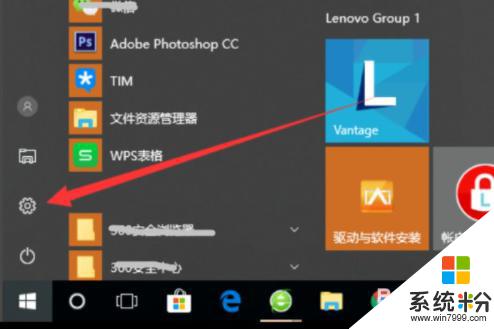
2.在設置窗口中選擇“時間和語言”,點擊打開。
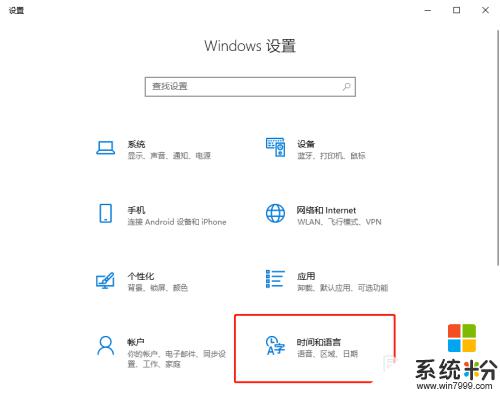
3.在窗口左側選擇“區域和語言”,點擊打開。
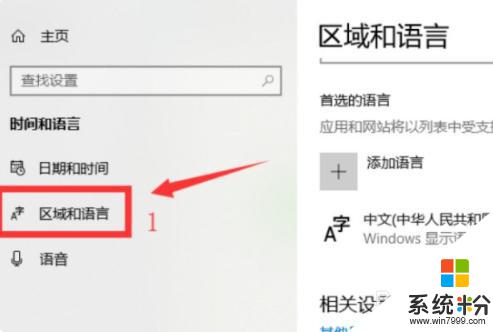
4.在窗口中選擇“高級語言設置”,點擊打開。
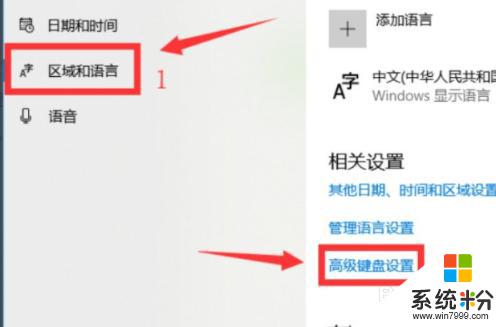
5.在窗口中取消勾選“使用桌麵語言欄”,即可將win10這個語言欄還原。問題解決。
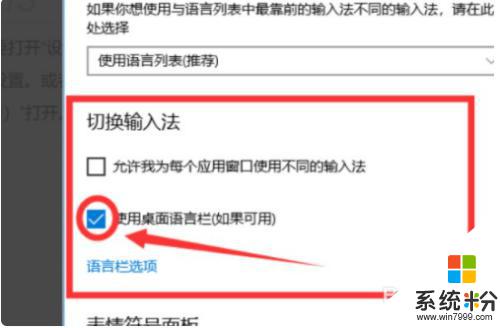
以上就是如何將win10語言欄調回默認的方法,如果您遇到了相同的問題,請參考本文中的步驟進行修複,希望這篇文章對您有所幫助。
win10相關教程